Loading ...
Loading ...
Loading ...
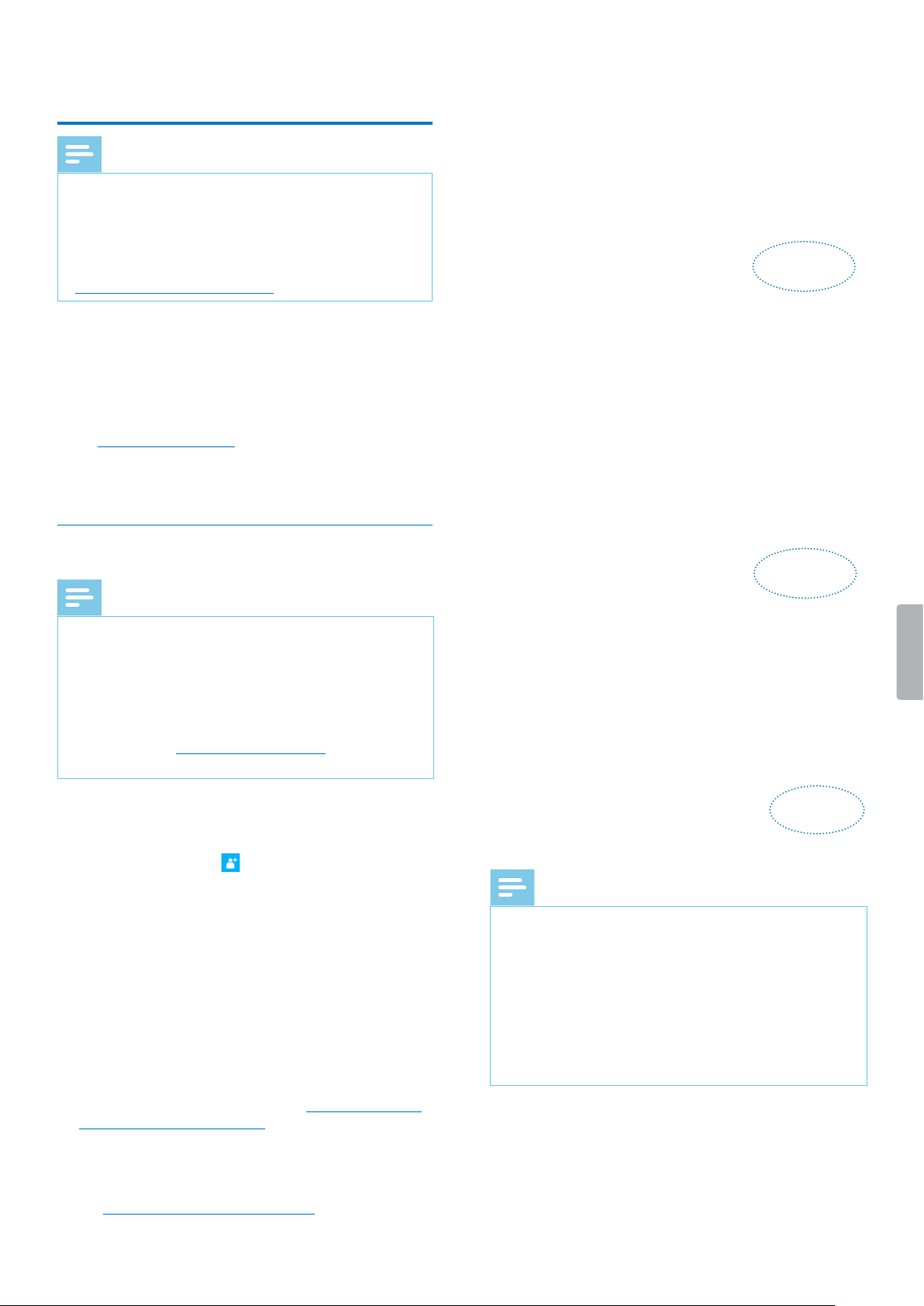
46
2 Gebruikersbeheer
Opmerking
• Als u een testaccount met één gebruiker hebt
aangemaakt, bent u automatisch als auteur
ingesteld en hebt u van het systeem een e-mail
ontvangen met meer informatie over het gebruiken
van SpeechLive. Als u niet meer gebruikers
toevoegt, kunt u dit hoofdstuk overslaan tot en naar
SpeechLive transcriptieservice gaan.
U voegt auteurs en transcribent aan de SpeechLive
workow toe door voor elke gebruiker in een paar
muisklikken een gebruikersaccount aan te maken.
Als u na de registratie niet meteen bent aangemeld:
1
Open uw webbrowser en voer het volgende webadres
in: login.speechlive.com;
2
Voer uw e-mailadres en wachtwoord in en klik
daarna op Aanmelden.
Gebruikers toevoegen
Opmerking
• Er moet minimaal één gebruiker worden ingesteld
voor het verzenden van dictaten naar de SpeechLive
transcriptieservice of naar de SpeechLive
spraakherkenningsservice;
• Als u het maximale aantal gebruikers heeft
toegevoegd aan de workow, moet u eerst
gebruikers verwijderen voordat u nieuwe kunt
toevoegen. Zie Gebruikers verwijderen voor meer
informatie.
1
Klik op het tabblad Workow.
2
Klik in de werkbalk op het pictogram Nieuwe
gebruiker toevoegen .
X Het venster Nieuwe gebruiker toevoegen wordt
geopend.
3
Vul het e-mailadres in van de gebruiker in het
veld E-mail adres. Dit e-mailadres is tevens de
gebruikersnaam van de account.
4
Vul de naam in van de gebruiker in het veld Naam.
Dit is de gebruikersnaam die in de workow komt te
staan.
5
Selecteer onder Gebruikersfunctie de optie Auteur
of Transcribent en kies of de gebruiker moet worden
ingesteld als kantoormanager. Zie Een gebruiker tot
kantoormanager benoemen voor meer informatie.
6
Selecteer de gewenste meldingsinstellingen voor
getranscribeerde documenten. U kunt gebruikers
altijd bewerken en de meldingsinstellingen wijzigen.
Zie Bestaande gebruikers bewerken voor meer
informatie.
7
Klik op Gebruiker toevoegen om de gebruiker zonder
e-mailuitnodiging toe te voegen aan de workow.
X De gebruikersstatus wordt weergegeven in de
kolom Status van de lijst met gebruikers.
Klik op Toevoegen & Uitnodigen om de gebruiker toe
te voegen aan de workow en een e-mailuitnodiging
te verzenden.
X De nieuwe gebruiker krijgt een e-mailuitnodiging
met nadere instructies over het activeren van het
SpeechLive-gebruikersaccount.
X De gebruikersstatus wordt weergegeven in de
kolom Status van de lijst met gebruikers.
Als de gebruiker op de activatielink heeft geklikt in de
e-mailuitnodiging is de account geactiveerd en wordt de
gebruikersstatus weergegeven in de kolom Status van de
lijst met gebruikers.
Opmerking
• Het venster Nieuwe gebruiker toevoegen
wordt automatisch opnieuw geopend als u een
gebruiker heeft aangemaakt. Op deze manier
kunt u eenvoudig meerdere gebruikers aan een rij
toevoegen. Als u deze instelling wilt wijzigen, schakelt
u het keuzevakje Meer gebruikers toevoegen uit:
Loading ...
Loading ...
Loading ...